Cunoașteți situația când, în timpul unei lungi lucrări în Word, sistemul de operare se blochează brusc sau electricitatea dispare și documentul pe care l-ați așezat atât de mult timp nu a fost păstrat? Întâlnit cu ea, nu dispera: în cele mai multe cazuri, capacitatea de a recupera fișierul dorit este. Să luăm în considerare două moduri de bază ale deciziei unei probleme.
Autosavectare document
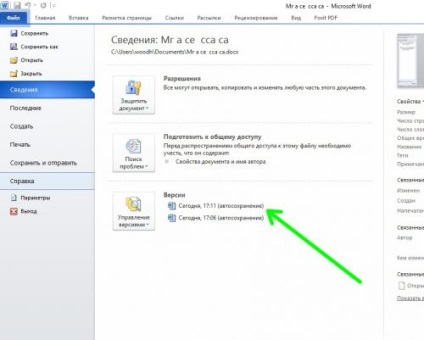
În secțiunea "Versiuni" găsim lista documentelor disponibile pentru restaurare, faceți clic pe cea necesară și restaurați-o. Desigur, pentru finalizarea cu succes a operațiunii, trebuie să aveți documente de salvare automată. Cum se face - a se vedea secțiunea de ajutor a versiunii dvs. de Word. De obicei, această opțiune este setată în meniul "Fișier" - "Opțiuni", secțiunea "Salvați".
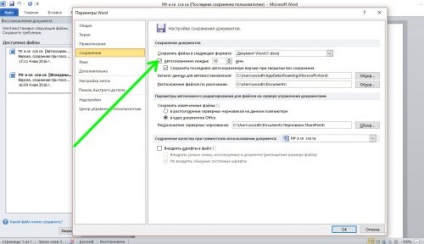
În mod prestabilit, intervalul este setat la 10 minute pentru salvarea automată, reduceți-o cu îndrăzneală de cel puțin 2 ori. Activați opțiunea "Salvați ultima versiune salvată la închidere fără salvare".
Căutați un document în fișiere temporare
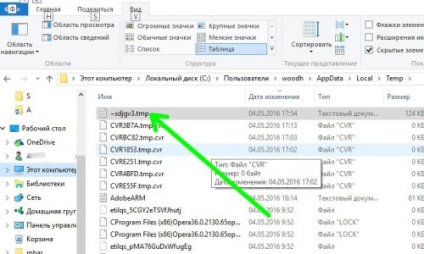
Deschideți dosarul de fișiere temporare Windows și sortați-le după dată. Documentele neschimbate au o extensie (tip de fișier) ".tmp", iar la începutul numelui există un "
“. Găsiți fișierele care se potrivesc cu documentele dvs., încercați să le copiați într-o altă locație, redenumiți-le la ".doc" sau ".docx" și deschideți-le cu Word. Uneori, astfel puteți restabili informațiile.